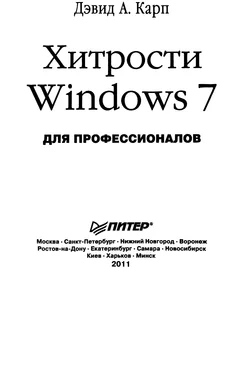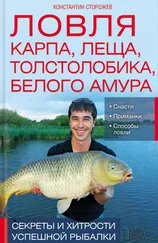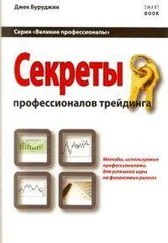Удаленный доступ к общим папкам
После того как вы завершите настройку общего доступа к папке или диску, к ним можно обращаться с других компьютеров в сети. Откройте Проводник и перейдите к папке Сеть (Network).
В папке Сеть (Network) перечислены все компьютеры локальной сети (которые получилось обнаружить, разумеется). Если вы не видите их, то нажмите F5, чтобы обновить страницу. Если наверху окна медленно двигается зеленая полоса индикатора хода выполнения, то наберитесь терпения — список файлов появится буквально через пару часов.
Или не появится. Если нужного компьютера нет в списке, то это не значит, что вам остается только сидеть и ждать чуда. Щелкните на адресной строке, сотрите все, что там написано, введите два слэша (\\) и имя компьютера (как на рис. 7.21) и нажмите Enter.
Л
Иногда компьютер не отображается в папке Сеть (Network), потому что он нахо-дится в другой рабочей группе (подробнее об этом — во врезке « Как называется ^ J мой компьютер?» на с. 486). Конечно, есть масса других причин, почему ко.ч-^ пьютер может быть не виден по сети: он выключен, он не подключен к сети, его невозможно обнаружить (см. предыдущий раздел), либо ваша сеть не работает. Подробнее об устранении неполадок, связанных с сетевыми подключениями, рассказывается в главе 6.
|
|
» | 11 Поиск Кампмвтар |
| Упорцдочнть • Свойстве |
Свойств снстьчъ! .» ^ » |
| ' Жесткие диски (3)Локальный диск (С:) |
И Локальный диск (Ро |
| Рис 7.21. Если нужный удаленный компьютер отсутствует в папке Сеть (Network), введите в адресной строке Проводника Windows два слэша и имя удаленного компьютера |
Если нужный компьютер представлен в папке Сеть (Network), то для того, чтобы увидеть его общие ресурсы, дважды щелкните на значке этого компьютера. Откроется
список всех общих папок и принтеров. Теперь вы можете работать с ними точно так же, как с объектами на собственном жестком диске.
ДОСТУП К ОБЩИМ ПАПКАМ НА КОМПЬЮТЕРАХ ПОД УПРАВЛЕНИЕМ ДРУГИХ ОПЕРАЦИОННЫХ СИСТЕМ
В большинстве случаев у вас не должен вызывать проблем доступ к файлам на компьютерах иод управлением других, отличных от Windows, операционных систем. Вы так же обращаетесь к ним через Проводник Windows.
В Windows применяется протокол SMB (Server Message Block, блокировка сообщении сервера), который поддерживается на множестве платформ, включая Mac OS X и почти все системы на базе Unix и Linux.
Для пользователей Mac OS X: в меню Apple откройте пункт System Preferences (Системные предпочтения) и щелкните иа значке Sharing (Доступ). Включите службу File Sharing (Общий доступ к файлам), выделите пункт File Sharing (Общий доступ к файлам) и нажмите Options (Параметры). Установите флажок Использовать общий доступ к файлам и папкам по протоколу SMB (Share files and folders using SMB) и отметьте все учетные записи пользователей, которым разрешено обращаться к файлам на этом компьютере Macintosh. Нажмите Done (Готово). Теперь вернитесь иа страницу Sharing (Доступ), откройте доступ к нужным папкам и установите для них подходящие разрешения. Изменения вступят в силу немедленно, и компьютер Macintosh сразу же появится в панке Сеть (Network) Проводника Windows. Теперь можно открывать общие папки на компьютере Macintosh точно так же, как на любой другой машине под управлением Windows.
Если вы работаете в операционной системе Linux или Unix, в которой установлен пакет Samba, то вам понадобится отредактировать файл smb.conf и указать по меньшей мере одну общую пайку на этой машине; подробности вы найдете в документации но Samba. (Если на компьютере установлен пакет SWAT, то настройки Samba можно изменить в любом веб-обозревателе. Просто укажите в адресной строке Ьйр://имя_сервера:901/, где имя_сервера - это IP-адрес или имя компьютера под управлением Unix.) Настроив пакет Samba, запустите демон smbd. Теперь вы увидите общие нанки компьютера под управлением Unix в папке Сеть (Network) Проводника.
Для того чтобы обращаться через Проводник Windows к файлам на iPhone (фактически, чтобы превратить устройство в беспроводной подключаемый диск), установите приложение Files (или его бесплатную версию, Files Lite) с сайта http:// www.olivetoast.com/. Также можно прибегнуть к помощи интерактивной службы синхронизации файлов, например Dropbox ( http://www.dropbox.com/iphoneapp).
Если компьютер присутствует в списке, но подключение не происходит, то сбросьте флажок Использовать 128-битное шифрование для защиты подключений общего доступа (Use 128-bit encryption to help protect file sharing connections), о котором говорилось ранее в этой главе.
Некоторые проблемы подключения к компьютерам под управлением других операционных систем обсуждаются в разделе «Отображение окна ввода учетных данных для доступа к удаленным папкам». Схожей теме посвящена врезка «Доступ к общим ресурсам Windows с компьютеров иод управлением других операционных систем* на с. 492-493.
Читать дальше